当我们在享受游戏带来的乐趣时,能够将那些激动人心的时刻录制下来,分享给朋友或者保存作为回忆是件很棒的事情。然而,有时候你会发现电脑无法录制游戏内的声音...
2025-04-05 2 怎么办
在数字化信息时代,U盘已成为日常工作中不可或缺的便携存储设备。然而,当U盘内容无法显示时,可能会给工作带来极大的不便。本文将详细指导您如何排查U盘内容不显示的问题,确保数据安全并恢复正常访问。
在进行故障排查前,首先需要确认U盘内容不显示的具体情况。这可能表现为电脑无法识别U盘,或者虽然识别了U盘,但无法查看其内部的文件和文件夹。
1.设备识别问题
U盘插入电脑后,设备管理器中不显示U盘图标。
计算机中不出现可移动磁盘选项。
2.文件查看问题
能够在计算机中看到U盘图标,但点击后提示“没有格式化”。
能打开U盘,但显示的是空文件夹,实际内容不在列表中。
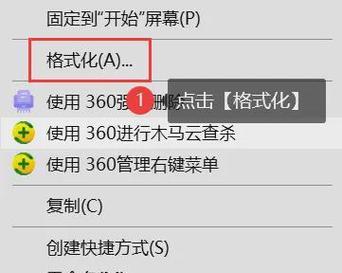
1.物理检查
在解决U盘内容不显示的问题之前,首先应进行简单的物理检查:
确认U盘接口没有损坏,连接线无异常。
尝试将U盘插入其他电脑或USB接口,检查是否能被识别。
2.软件故障排查
如果U盘物理上没有问题,那么软件故障可能是导致问题的原因。
步骤一:检查文件系统错误
右键点击“我的电脑”,选择“管理”。
进入“计算机管理”界面,在左侧选择“磁盘管理”。
在右侧找到U盘对应的磁盘分区,右键点击选择“属性”。
在“工具”标签页中,点击“检查”按钮,扫描并修复文件系统错误。
步骤二:分配驱动器字母
在磁盘管理界面,找到U盘分区。
确保U盘分区有分配驱动器字母。若没有,右键点击U盘分区选择“更改驱动器字母和路径”,然后为U盘分配一个驱动器字母。
步骤三:格式化U盘
如果上述步骤无效,可以尝试对U盘进行格式化。
右键点击U盘分区,选择“格式化”。
选择合适的文件系统(通常为FAT32或NTFS)并进行格式化操作。
3.硬件故障排查
如果U盘仍然无法显示内容,可能是硬件发生了故障。
步骤一:检查U盘固件
某些U盘使用专用的固件程序来初始化和管理。如果固件损坏,将导致无法正常读取U盘。
访问U盘制造商的官方网站,下载并运行U盘固件更新工具。
步骤二:使用专业工具检测
使用如H2testw等专业测试工具,检查U盘的写入和读取性能。
这类工具可以帮助识别U盘是否有坏块或硬件故障。
4.数据恢复方案
如果U盘中含有重要数据,而以上步骤都无法恢复内容显示,就需要考虑数据恢复方案:
使用数据恢复软件尝试恢复U盘中的数据。
如果U盘硬件损坏严重,可能需要送至专业的数据恢复公司处理。
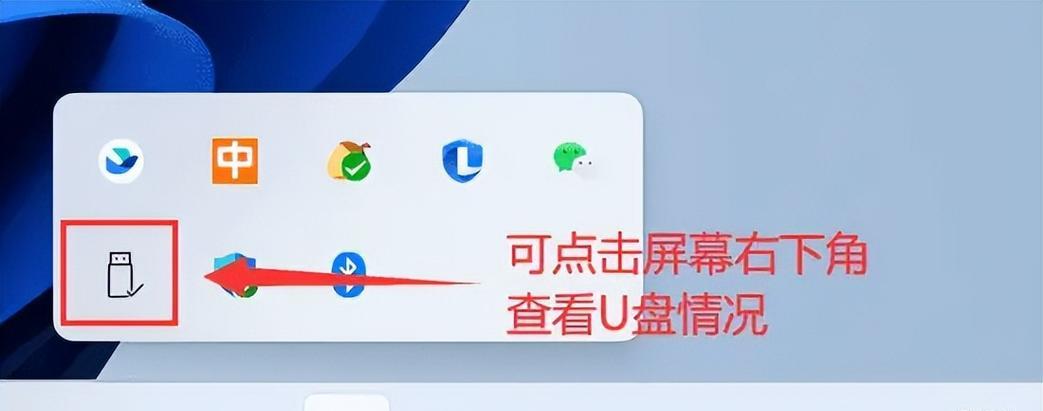
1.定期备份数据
定期将U盘中的数据备份到电脑或其他存储设备。
避免存储大量重要数据在单一的U盘上。
2.安全移除U盘
在Windows系统中,确保使用“安全删除硬件”功能后再拔出U盘。
在Mac系统中,通过单击桌面右上角的时间显示区域,选择“安全移除”U盘。
3.注意U盘使用环境
避免在高温、潮湿或极端温度条件下使用U盘。
防止U盘跌落或受到撞击。
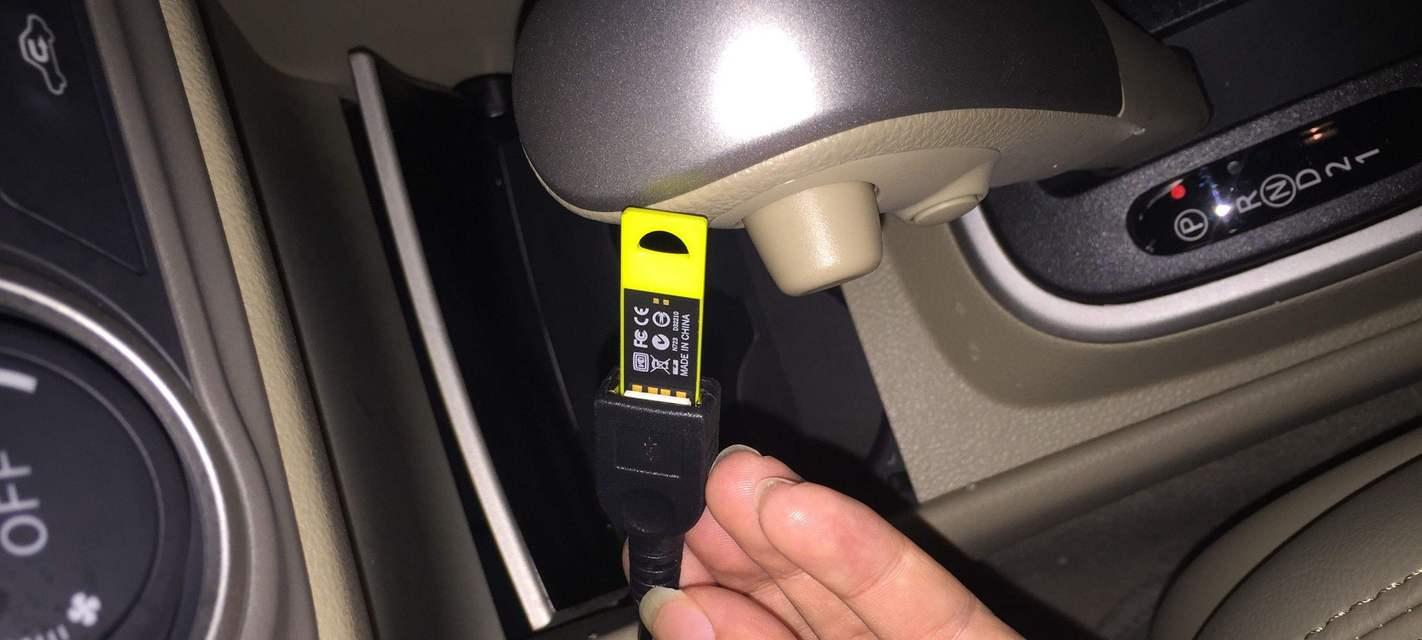
U盘内容不显示可能是由多种原因引起的,包括物理损坏、软件问题或数据损坏等。通过上述排查步骤,大多数问题可得到解决。定期进行数据备份,正确使用和维护U盘,可以有效地防止U盘内容不显示的情况发生。如果遇到严重问题,建议寻求专业的数据恢复服务。
标签: 怎么办
版权声明:本文内容由互联网用户自发贡献,该文观点仅代表作者本人。本站仅提供信息存储空间服务,不拥有所有权,不承担相关法律责任。如发现本站有涉嫌抄袭侵权/违法违规的内容, 请发送邮件至 3561739510@qq.com 举报,一经查实,本站将立刻删除。
相关文章

当我们在享受游戏带来的乐趣时,能够将那些激动人心的时刻录制下来,分享给朋友或者保存作为回忆是件很棒的事情。然而,有时候你会发现电脑无法录制游戏内的声音...
2025-04-05 2 怎么办

您刚刚兴奋地拆开全新的电脑包装,想要体验快速流畅的使用感受,却不料遭遇了开机键无反应的尴尬局面。面对这样的故障情况,用户往往不知所措。无需焦虑,本文将...
2025-04-05 1 怎么办

在享受音乐、观看电影或是进行网络会议时,电脑突然无声无疑会令人感到困窘和沮丧。有时候,问题可能仅仅是音箱或耳机没有正确连接。当电脑出现无声的问题时,我...
2025-04-05 1 怎么办

在现代数字化工作生活中,电脑作为我们最亲密的工作伙伴,其桌面环境的舒适度直接关系到我们的工作效率和使用体验。有时,我们会遇到图标文字显示过小,使得阅读...
2025-04-04 3 怎么办

在移动摄影逐渐成为主流的今天,手机拍照已经不仅仅是一个简单的功能,而是一种生活态度的表达。各大智能手机品牌精益求精,推出了各种拍照实况装置,如实境相机...
2025-04-04 4 怎么办

在日常电脑操作中,U盘作为便捷的数据传输工具,常用于文件的移动、备份和分享。但不少用户可能会遇到U盘无法正常弹出,图标消失的问题。本文将带你详细了解解...
2025-04-04 4 怎么办